由于AMD RX580 2048SP的显卡不支持macOS,但我们可以通过刷显卡BIOS刷成570再装黑苹果系统,但刷bios有风险,刷机出现的问题本站概不承担,只做教程分享,只要外注意一下几点,一般不会有问题的。
- 刷bios前,一定要备份原显卡bios;
- 补救刷黑bios的显卡,可以利用集成显卡进入win页面,然后按照刷显卡bios步骤进行刷原bios;
- 安装黑苹果系统时,可以先优先用集成显卡进行安装,华硕B85M主板可以设置显卡优先选择IGUP;
- 可以先正常安装黑苹果系统,待黑苹果系统安装成功,即可以用集成显卡进入苹果系统,用Multibeast将黑苹果系统机型更改成IMac pro 5.1,然后在回到window系统将rx580刷成570bios,然后用dp数据线连接显卡DP接口和显示器DP接口,后选择进入苹果系统,等待,等待,听到显卡分扇飞速转动,说明显卡已经驱动了;
显卡bios要一一对应,即原先是8g的还要找8g的,显卡bios可以在【点击查看】里面寻找相应的型号,保证Version(即显卡id)一致;
教程开始
1.寻找合适的vBIOS
如何找到合适你的显卡的vBIOS?在这里,我们推荐使用GPU-Z这个软件【点我下载】。
根据你的显卡信息,去TechPowerUp网站寻找合适的vBIOS下载【点我打开】。
在这里,我们以一张华硕RX580 2048sp 8GB显卡为例,GPU-Z信息如下图:
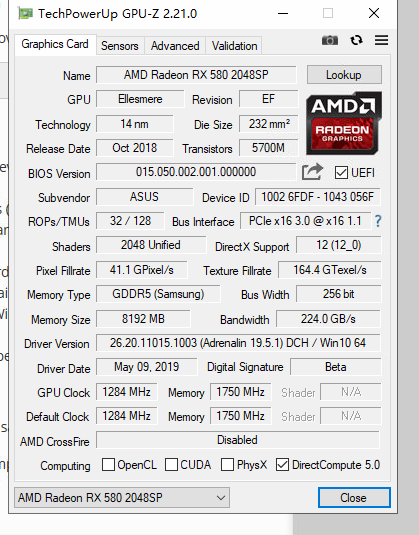
从图中我们可以获取到如下信息:
- 子供应商(Subvendor,也就是牌子):华硕
- 设备ID(Device ID):6FDF
- 流处理器数量(Shaders):2048 Unified
- 显存类型(Memory Type):GDDR5(Samsung)
- 显存容量大小(Memory Size):8192MB
- 核心频率(GPU Clock):1284MHz
- 显存频率(Memory Clock):1750MHz
其中最最重要的信息是显存类型和显存容量大小。常见的有四种显存类型:三星(Samsung),镁光(Micron),海力士(Hynix),尔必达(ELPIDA)。容量大小一般有4GB,8GB,甚至16GB。
我们需要找显存类型相同的,显存容量大小一致的vBIOS来刷,否则会刷成砖!
在TechPowerUp网站上,我们通过筛选信息得到如下结果:

截止于本文发布,RX570 8G显卡在该网站上只有四款vBIOS,其中三款微星的,一款蓝宝石的。
在Core/Mem/Boost栏,我们可以找到该vBIOS的核心频率以及显存频率。一般来说,核心频率可以高点或低点,问题不大,显存频率建议不要选择超过原来的,显存频率超频很容易出问题,切记!
接下来,我们需要确定该vBIOS支不支持你的显卡的显存类型。(这一点非常重要!)
依次点开每一个vBIOS的页面,我们可以看到该vBIOS的详细信息,在最下面可以找到该vBIOS支持的显存类型。




检查了以上四个vBIOS信息后发现,只有蓝宝石的这个vBIOS支持Samsung的显存,所以我们选择给这张华硕RX580 2048sp 8GB显卡刷蓝宝石Nitro+ RX570 8GB显卡的vBIOS。
下载该vBIOS,重命名为1.rom备用。
2.刷vBIOS工具
去TechPowerUp网站下载最新版的AMD/ATI ATIFlash工具【点我打开】。
由于我们的显卡比较新,旧版的ATIFlash工具不支持新的a卡,所以我们需要下载最新版的工具,也就是这个AMD/ATI ATIFlash【点我打开】。

下载后解压,把atiflash_287文件夹更名为1(为了方便操作)
把这个叫1的文件夹拷贝到c:/(c盘根目录),你拷贝到别的分区也OK,一切都是为了方便操作。
3.刷vBIOS步骤
3.1备份原vBIOS
备份原vBISO是为了以防万一。如果刷完vBISO后出现不正常的情况可以使用原vBIOS刷回去。
最简单的备份原vBIOS方法:使用GPU-Z
在GPU-Z上有一个按钮,点一下就能备份原vBIOS啦。

3.2卸载A卡驱动
为何要卸载A卡驱动?因为显卡vbios改了,驱动不匹配的话可能会导致一些问题,如:花屏,黑屏,闪屏等等。为了避免这些问题,我们需要先卸载原来的A卡驱动,等刷完vBIOS后再安装最新的A卡驱动。
在这里,我们推荐使用DDU这个软件来卸载A卡驱动。官网【点我打开】
打开软件,拉选GPU,选择AMD的显卡,选卸载并重启。如果提示推荐进入安全模式卸载,那就进安全模式,跟着提示走完即可。
3.3刷vBIOS
下面开始刷vBIOS:
把之前在TechPowerUp下载的570的vBIOS(已重命名为1.rom)放入1的文件夹里面
以管理员权限打开命令运行提示符(CMD)或者PowerShell。
首先,我们要进入那个1的文件夹所在的目录(假设1的文件夹放在c盘根目录)
cd c:/1
然后
amdvbflashwin -i
这个命令是显示a卡的对应的位置,是0还是1还是其他的,如果你只有一张a卡,那一般都是0这个位置。
amdvbflashwin -unlockrom 0
这个命令是解锁0这个位置上的显卡的rom,解锁完成后我们才能刷。
amdvbflashwin.exe -f -p 0 1.rom
这个命令是给0位置上的A卡强刷入1.rom这个vBIOS
-f参数是强刷的意思,-p 0这个参数是指定显卡位置0,1.rom是要刷入的显卡vBIOS。
其实通过这个工具也可以备份原vBIOS,命令为:
amdvbflashwin -s backup.rom

当你看到类似上图的提示后,就说明刷vBIOS完成了。重启看看效果吧!
3.4成果
重启进Win后,我们打开鲁大师,可以看到显卡已经是蓝宝石的牌子了。

接下来,只需要上AMD官网,下载对应的570的A卡驱动来安装即可【点我打开】
接下来安装macOS,刷了RX570的vBIOS的RX580 2048sp显卡就可以直接免驱了哦!
显卡正常驱动!

硬件加速也正常!

救砖
如果很不幸,你在刷vBIOS后显卡工作不正常,或者你不喜欢新刷的vBIOS,怎么办呢?很简单,用备份的原装vBIOS刷回去就行了。
如果你的显卡已经无法正常显示了咋办?
这时候,你就需要使用核显开机进系统(BIOS里设置首选显卡为核显,并且将显示器链接到主板是视频输出口上),或者使用另一张显卡进系统,也是可以的。然后按照上文的方法用原装vBIOS刷回去就OK啦!



